字体图标
目标:使用字体图标技巧实现网页中简洁的图标效果

字体图标展示的是图标本质是字体,处理简单的,颜色单一的图片的
目标:使用字体图标技巧实现网页中简洁的图标效果
简介的图标效果
字体图标的优点:
Ø 灵活性:灵活地修改样式,例如:尺寸、颜色等
Ø 轻量级:体积小、渲染快、降低服务器请求次数
Ø 兼容性:几乎兼容所有主流浏览器
Ø 使用方便:
- 下载字体包
- 使用字体图标
灵活性:灵活的修改样式,例如尺寸,颜色等等
图标库
l Iconfont:https://www.iconfont.cn/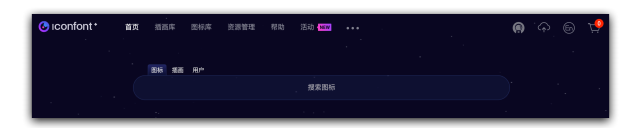
Iconfont
下载字体包:
l 登录(新浪微博) → 选择图标库 → 选择图标,加入购物车 → 购物车 → 添加至项目 → 下载至本地


使用字体图标 - Unicode编码:
l 引入样式表:iconfont.css
l 复制粘贴图标对应的Unicode编码
l 设置文字字体
引入样式表iconfont.css复制粘贴图标对应的Unicode编码,设置文字字体

link rel=“stylesheet” href="./iconfont.css"
span class=“iconfont icon-xxx”
案例:淘宝购物车
l 布局标签
Ø li > span * 3 l 字体图标
Ø 引入字体图标样式表
Ø 购物车和箭头span调用字体图标类名
<!DOCTYPE html>
<html lang="en">
<head>
<meta charset="UTF-8">
<meta http-equiv="X-UA-Compatible" content="IE=edge">
<meta name="viewport" content="width=device-width, initial-scale=1.0">
<title>字体图标基本使用-类名</title>
<link rel="stylesheet" href="./iconfont/iconfont.css">
<style>
/* .iconfont {
font-size: 60px;
} */
i {
font-size: 60px;
}
</style>
</head>
<body>
<i class="iconfont icon-favorites-fill"></i>
</body>
</html>
iconfont icon-favorites-fill
<!DOCTYPE html>
<html lang="en">
<head>
<meta charset="UTF-8">
<meta http-equiv="X-UA-Compatible" content="IE=edge">
<meta name="viewport" content="width=device-width, initial-scale=1.0">
<title>购物车</title>
<link rel="stylesheet" href="./iconfont/iconfont.css">
<style>
* {
margin: 0;
padding: 0;
}
li {
list-style: none;
}
a {
color: #333;
text-decoration: none;
}
.nav {
width: 200px;
margin: 50px auto;
font-size: 12px;
}
.orange {
color: #f40;
}
</style>
</head>
<body>
<div class="nav">
<ul>
<li>
<a href="#">
<span class="iconfont icon-cart-Empty-fill orange"></span>
<span>购物车</span>
<span class="iconfont icon-arrow-down"></span>
</a>
</li>
</ul>
</div>
</body>
</html>
.nav{width:200px;margin:50px auto;font-size:12px;}
上传矢量图:
l 思考:如果图标库没有项目所需的图标怎么办?
l 答:IconFont网站上传矢量图生成字体图标
Ø 1. 与设计师沟通,得到SVG矢量图
Ø 2. IconFont网站上传图标,下载使用
上传矢量图:
l 上传 → 上传SVG图标
l 浏览本地图标 → 去除颜色提交
l 加入购物车 → 下载使用

平面转换
目标:使用transform属性实现元素的位移、旋转、缩放等效果
l 平面转换
Ø 改变盒子在平面内的形态(位移、旋转、缩放)
Ø 2D转换
l 平面转换属性
Ø transform
改变盒子再平面内的形态,位移,旋转,缩放
2D旋转
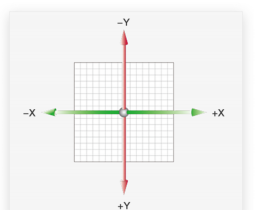
l 语法
Ø transform: translate(水平移动距离, 垂直移动距离);
l 取值(正负均可)
Ø 像素单位数值
Ø 百分比(参照物为盒子自身尺寸)
注意:X轴正向为右,Y轴正向为下
l 技巧
Ø translate()如果只给出一个值, 表示x轴方向移动距离
Ø 单独设置某个方向的移动距离:translateX() & translateY()
transform:translate(水平,垂直)
像素单位数值,百分比参照物为盒子自身尺寸
translateX(),translate(Y);


position:absolute;
letf:50%;
top:50%;
transform:translate(-50%,-50%);
位移取值为百分比数值,参照盒子自身尺寸计算移动距离
目标:使用translate实现元素位移效果

l 右侧盒子背景图
Ø background-position: right;
l 右侧盒子背景图
Ø left:向左侧移动自身宽度
Ø right:向右侧移动自身宽度

旋转
目标:使用rotate实现元素旋转效果
transform:rotate(角度)
rotate(角度)deg
语法
Ø transform: rotate(角度);
注意:角度单位是deg
l 技巧:取值正负均可
Ø 取值为正, 则顺时针旋转
Ø 取值为负, 则逆时针旋转
转换原点
目标:使用transform-origin属性改变转换原点
transform-origin
改变转换远点
l 语法
Ø 默认圆点是盒子中心点
Ø transform-origin: 原点水平位置 原点垂直位置;
transform-origin远点水平位置,原点垂直位置
l 取值
Ø 方位名词(left、top、right、bottom、center) Ø 像素单位数值
Ø 百分比(参照盒子自身尺寸计算)
<!DOCTYPE html>
<html lang="en">
<head>
<meta charset="UTF-8">
<meta http-equiv="X-UA-Compatible" content="IE=edge">
<meta name="viewport" content="width=device-width, initial-scale=1.0">
<title>位移-基本使用</title>
<style>
.father {
width: 500px;
height: 300px;
margin: 100px auto;
border: 1px solid #000;
}
.son {
width: 200px;
height: 100px;
background-color: pink;
transition: all 0.5s;
}
/* 鼠标移入到父盒子,son改变位置 */
.father:hover .son {
/* transform: translate(100px, 50px); */
/* 百分比: 盒子自身尺寸的百分比 */
/* transform: translate(100%, 50%); */
/* transform: translate(-100%, 50%); */
/* 只给出一个值表示x轴移动距离 */
/* transform: translate(100px); */
transform: translateY(100px);
}
</style>
</head>
<body>
<div class="father">
<div class="son"></div>
</div>
</body>
</html>
<!DOCTYPE html>
<html lang="en">
<head>
<meta charset="UTF-8">
<meta http-equiv="X-UA-Compatible" content="IE=edge">
<meta name="viewport" content="width=device-width, initial-scale=1.0">
<title>绝对定位元素居中效果</title>
<style>
.father {
position: relative;
width: 500px;
height: 300px;
margin: 100px auto;
border: 1px solid #000;
}
.son {
position: absolute;
left: 50%;
top: 50%;
/* margin-left: -100px;
margin-top: -50px; */
transform: translate(-50%, -50%);
width: 203px;
height: 100px;
background-color: pink;
}
</style>
</head>
<body>
<div class="father">
<div class="son"></div>
</div>
</body>
</html>
<!DOCTYPE html>
<html lang="en">
<head>
<meta charset="UTF-8">
<meta http-equiv="X-UA-Compatible" content="IE=edge">
<meta name="viewport" content="width=device-width, initial-scale=1.0">
<title>Document</title>
<style>
* {
margin: 0;
padding: 0;
}
.box {
width: 1366px;
height: 600px;
margin: 0 auto;
background: url('./images/bg.jpg');
overflow: hidden;
}
.box::before,
.box::after {
float: left;
content: '';
width: 50%;
height: 600px;
background-image: url(./images/fm.jpg);
transition: all .5s;
}
.box::after {
background-position: right 0;
}
/* 鼠标移入的时候的位置改变的效果 */
.box:hover::before {
transform: translate(-100%);
}
.box:hover::after {
transform: translateX(100%);
}
</style>
</head>
<body>
<div class="box">
</div>
</body>
</html>
.
多重转换
目标:使用transform复合属性实现多形态转换

l 多重转换原理
Ø 旋转会改变网页元素的坐标轴向
Ø 先写旋转,则后面的转换效果的轴向以旋转后的轴向为准,会影响转换结果
旋转会改变网页元素的坐标轴向,先写旋转,则后面的转换效果以旋转后的轴向为准,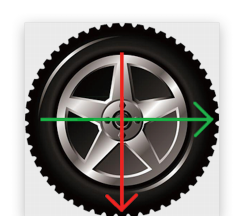
<!DOCTYPE html>
<html lang="en">
<head>
<meta charset="UTF-8">
<meta http-equiv="X-UA-Compatible" content="IE=edge">
<meta name="viewport" content="width=device-width, initial-scale=1.0">
<title>旋转效果</title>
<style>
img {
width: 250px;
transition: all 2s;
}
img:hover {
/* 顺 */
transform: rotate(360deg);
/* 逆 */
/* transform: rotate(-360deg); */
}
</style>
</head>
<body>
<img src="./images/rotate.png" alt="">
</body>
</html>
<!DOCTYPE html>
<html lang="en">
<head>
<meta charset="UTF-8">
<meta http-equiv="X-UA-Compatible" content="IE=edge">
<meta name="viewport" content="width=device-width, initial-scale=1.0">
<title>转换原点</title>
<style>
img {
width: 250px;
border: 1px solid #000;
transition: all 2s;
transform-origin: right bottom;
transform-origin: left bottom;
}
img:hover {
transform: rotate(360deg);
}
</style>
</head>
<body>
<img src="./images/rotate.png" alt="">
</body>
</html>
缩放
目标:使用scale改变元素的尺寸
l 思考: 改变元素的width或height属性能实现吗?
l 语法
Ø transform: scale(x轴缩放倍数, y轴缩放倍数);
l 技巧
Ø 一般情况下, 只为scale设置一个值, 表示x轴和y轴等比例缩放
Ø transform: scale(缩放倍数);
Ø scale值大于1表示放大, scale值小于1表示缩小
l 播放按钮
Ø 布局
Ø ::after
Ø 样式
Ø 居中 Ø 效果
Ø 缩放
Ø 透明度(opacity)
布局::after,样式居中,效果:缩放,透明度opacity
渐变背景
目标:使用background-image属性实现渐变背景效果
渐变是多个颜色逐渐变化的视觉效果
l 一般用于设置盒子的背景
渐变是多个颜色逐渐变化的视觉效果,渐变是多个颜色逐渐变化的视觉效果
background-image:linear-gradient :linear-gradientlinear-gradient

<!DOCTYPE html>
<html lang="en">
<head>
<meta charset="UTF-8">
<meta http-equiv="X-UA-Compatible" content="IE=edge">
<meta name="viewport" content="width=device-width, initial-scale=1.0">
<title>多重转换</title>
<style>
.box {
width: 800px;
height: 200px;
border: 1px solid #000;
}
img {
width: 200px;
transition: all 8s;
}
.box:hover img {
/* 边走边转 */
transform: translate(600px) rotate(360deg);
/* 旋转可以改变坐标轴向 */
/* transform: rotate(360deg) translate(600px); */
/* 层叠性 */
/* transform: translate(600px);
transform: rotate(360deg); */
}
</style>
</head>
<body>
<div class="box">
<img src="./images/tyre1.png" alt="">
</div>
</body>
</html>
。box:hover imgtransform:translate(600px) rotate(360deg);
<!DOCTYPE html>
<html lang="en">
<head>
<meta charset="UTF-8">
<meta http-equiv="X-UA-Compatible" content="IE=edge">
<meta name="viewport" content="width=device-width, initial-scale=1.0">
<title>缩放效果</title>
<style>
.box {
width: 300px;
height: 210px;
margin: 100px auto;
background-color: pink;
}
.box img {
width: 100%;
transition: all 0.5s;
}
.box:hover img {
/* width: 150%; */
transform: scale(1.2);
transform: scale(0.8);
}
</style>
</head>
<body>
<div class="box">
<img src="./images/product.jpeg" alt="">
</div>
</body>
</html>
margin:100px auto;
background-color:pink;
.box img{width:100%;transition:all 0.5s;}
.box:hover img{transform:scale(.12);
transorem:scale(0.8);